|
|
|
|
|
| Copyright © 2002-2005 Bou. All Rights Reserved. |
|
保存した素材画像を、自分が使っているサーバー(HPスペース)にアップして、素材を表示させたい部分に画像タグを書いてください。 画像のアップの仕方はサーバーごとに違うので、「FAQ」や「よくある質問」などで確認してください。 |
|
「画像をアップする」といっても、色々な方法があります。 ここでは、一例としてFFFTPを使ったアップ方法を説明します。 注 : 各設定はすでに済んでいるものとします。 まずは、FFFTPを起動させます。 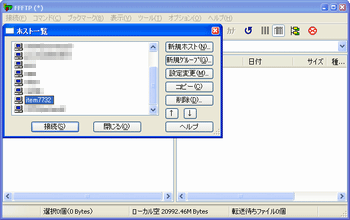 【図1】FFFTP起動 拡大画像を表示 使用するサーバーを選んで接続(S)をクリックします。 サーバーに接続されてファイルの一覧が表示されたら、アップする画像をローカル側から選びます。 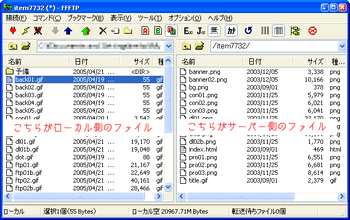 【図2】FTPファイル一覧 拡大画像を表示 アップする画像を選択したら、アップロードを行いますが、このとき転送モードに気をつけてください。 【図3】転送モード 上の3つのうち、真ん中の「B」もしくは右端の「AB」となっているものを選んでください。 転送モードを確認したら、次はアップロード(上矢印)ボタンを押してください。 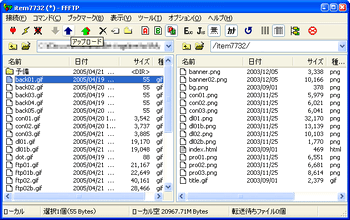 【図4】アップロード 拡大画像を表示 アップロードボタンを押すと、アップロード中の画面が表示されます。 アップが終わったら、選択した画像がサーバー側にきちんとアップされているか確認してください。 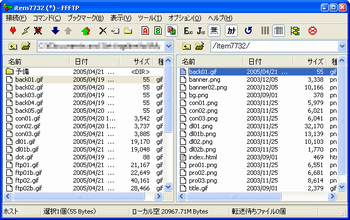 【図5】サーバー側を確認 拡大画像を表示 これで、アップロードは完了です。 他の画像なども同じ容量でアップしてください。 |
| FFFTP : 曽田純 様 |
